Miniaturvorschau wird in Windows 8/10 Explorer nicht angezeigt?
Ich habe Windows 8 vor ein paar Wochen auf meinem Home-Desktop installiert und bisher keine Probleme gehabt. Eine seltsame Sache, die mir aufgefallen ist, war, dass ich jedes Mal, wenn ich ein Verzeichnis mit Bildern oder Videos anschaue, nur das Standard-Icon für diesen Dateityp und nicht eine Miniaturvorschau der Dateien sehen würde. Dies geschieht auch bei Installationen von Windows 10.
Wenn ich also zu meiner Bilderbibliothek in Windows 8/10 navigiere, würde ich das Fotosymbol für jedes Bild erhalten:

Und wenn ich ein Verzeichnis voller Videos in Windows 8/10 gesehen hätte, würde ich dasselbe bekommen, nur mit dem Standard-Videosymbol:
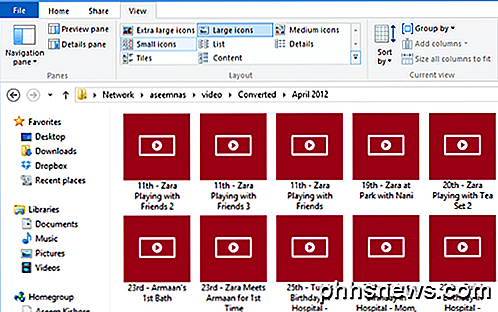
Das wurde sehr nervig und ich merkte, dass dies seit der Installation von Windows 8/10 auf dem PC geschah. Ich bin mir nicht sicher, warum diese Vorschau wie in Windows 7 in dieser Ansicht angezeigt wird, aber wenn Sie die Miniaturansichten im Windows Explorer wiederherstellen möchten, gehen Sie wie folgt vor.
Öffnen Sie zunächst den Windows Explorer, klicken Sie auf Ansicht und dann auf Optionen und Ordner und Suchoptionen ändern .
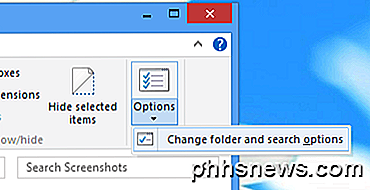
Als nächstes klicken Sie auf die Registerkarte Ansicht und deaktivieren Sie das Kontrollkästchen Immer Symbole anzeigen , niemals Miniaturansichten .
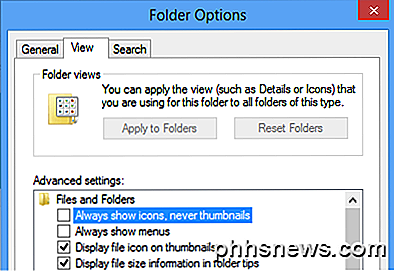
Sobald Sie diese überprüfte Option loswerden, sollten Sie jetzt Thumbnails für alle Ihre Bilder, Videos und sogar Dokumente erhalten.
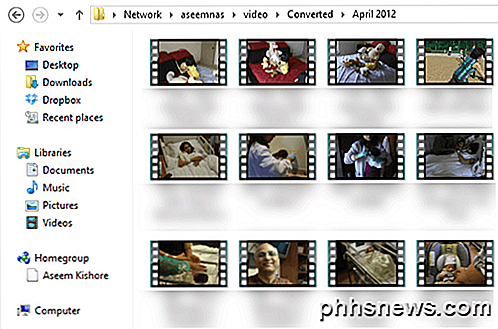
An einem anderen Ort können Sie die Einstellung für das Anzeigen von Symbolen oder Miniaturansichten im Windows Explorer anpassen. Klicken Sie mit der rechten Maustaste auf Computer auf dem Desktop und wählen Sie Eigenschaften . Klicken Sie dann auf Erweiterte Systemeinstellungen auf der linken Seite.
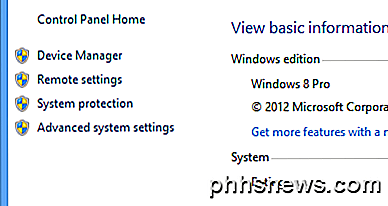
Dies öffnet den Dialog Systemeigenschaften . Hier müssen Sie auf die Registerkarte Erweitert klicken und dann unter Leistung auf Einstellungen klicken.
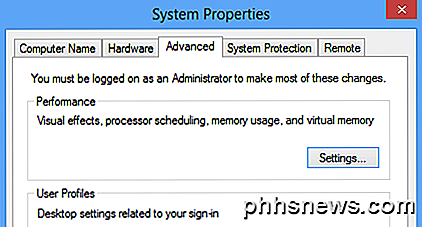
Stellen Sie schließlich sicher, dass Miniaturbilder statt Symbole anzeigen aktiviert ist.
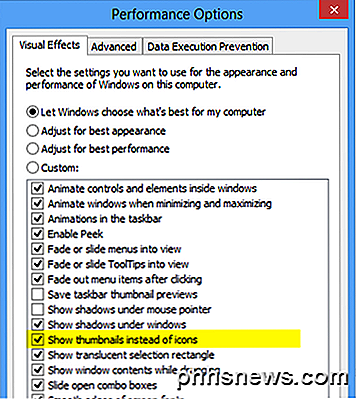
Mit diesen beiden Einstellungen sollten Sie nun Miniaturansichten für Bilder, Videos, Dokumente und andere Dateitypen im Explorer unter Windows 8/10 sehen. Wenn du immer noch nur Symbole siehst, poste hier einen Kommentar und ich werde versuchen zu helfen. Genießen!

Wenn der Bildschirm Ihres iPhone 6 beschädigt ist oder die Home-Taste defekt ist, möchten Sie vielleicht zweimal darüber nachdenken, bevor es von jemand anderem als Apple repariert wird. Wenn Sie nach Reparaturen durch einen Reparaturdienst eines Drittanbieters suchen, kann Ihr Gerät bei der nächsten Aktualisierung unbrauchbar werden.

So geben Sie einen Startpunkt für YouTube-Videos an
Wollten Sie schon immer einmal ein YouTube-Video mit jemandem teilen, aber wünschten, es hätte nicht gleich am Anfang beginnen müssen? Wenn Sie beispielsweise möchten, dass jemand 6 Minuten und 23 Sekunden im Video sieht, müssen Sie entweder von Anfang an darauf achten, ob er etwas sehen möchte, oder ihm sagen, dass er diesen Punkt überspringen muss.Stattd



